Office 2003에서 Office 2007로 전환나에게 튀어 나온 것은 성가신 형식 문제였습니다. 내가 아직 공부하고 있었고 그룹의 프로젝트 문서가 문제가 되었기 때문에 그것은 전염병이었습니다. Office 2013에서는 정말 놀라운 새 기능을 제공했기 때문에 매우 기뻤습니다. 제가 가장 좋아하는 것은 MS Word의 '중지 된 픽업'기능입니다. 또한 Office 2013을 사용하면 Word 문서와 PowerPoint 프레젠테이션 모두에 온라인 비디오를 삽입하기가 매우 간단합니다. 개선 된 비디오 삽입 기능을 사용하면 YouTube 비디오를 포함하고 응용 프로그램을 종료하지 않고도 검색 할 수 있습니다. 바로이 작업을 수행하는 빠른 가이드입니다.

리본의 삽입 탭에서비디오 삽입 옵션을 찾으십시오. MS Word에서는‘온라인 비디오’가 중앙에 훨씬 더 분명합니다. PowerPoint에서는 삽입 탭의 리본 끝에있는 '비디오'옵션의 화살표를 클릭하여 옵션을 찾을 수 있습니다.
비디오 옵션을 클릭하면 팝업이 나타납니다동영상 삽입 옵션을 표시합니다. MS Word에서는 응용 프로그램을 종료하지 않고도 Bing 및 YouTube에서 비디오를 검색 할 수 있습니다. 또는 업로드 된 웹 사이트에 관계없이 온라인 비디오에 대한 임베드 코드가있는 경우‘비디오 임베드 코드에서’옵션을 사용하여 삽입 할 수 있습니다. YouTube 동영상을 이미 열어 놓은 경우 퍼가기 코드를 사용하여이 옵션으로 삽입 할 수 있습니다.
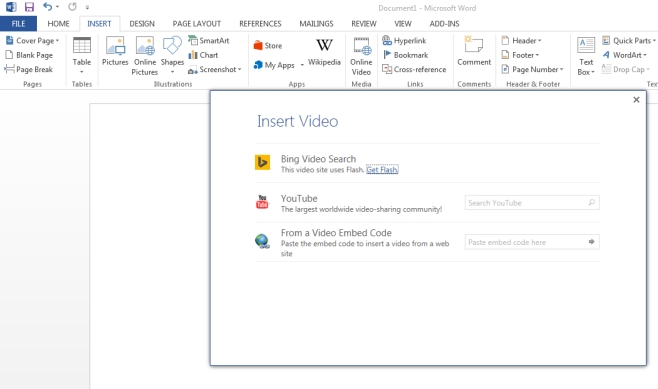
임베드 코드를 사용하기로 결정한 경우클립 보드에 복사 한 다음 (비디오 호스팅 사이트에서 동영상의 소스 코드를 제공함) 'Paste embed code here'입력란에 붙여 넣습니다. 비디오는 링크가 아니라 클릭하여 재생할 수있는 미디어 플레이스 홀더로 나타납니다. 자리 표시자는 MS Word의 그림처럼 크기를 조정할 수 있으며 비디오를 재생하려면 인터넷에 연결되어 있어야합니다.
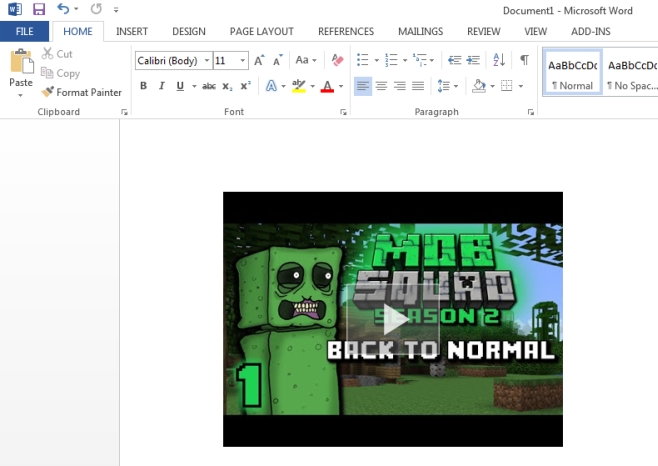
YouTube 비디오를 검색하고 삽입하려면‘YouTube’옵션을 클릭하고 검색어를 입력하십시오. 결과는 축소판과 함께 격자 레이아웃으로 표시되며 비디오를 선택하기 만하면 하단의 '삽입'을 클릭하면 비디오가 문서에 추가됩니다. 재생하면 비디오가 익숙한 YouTube 비디오 플레이어에서 재생됩니다.
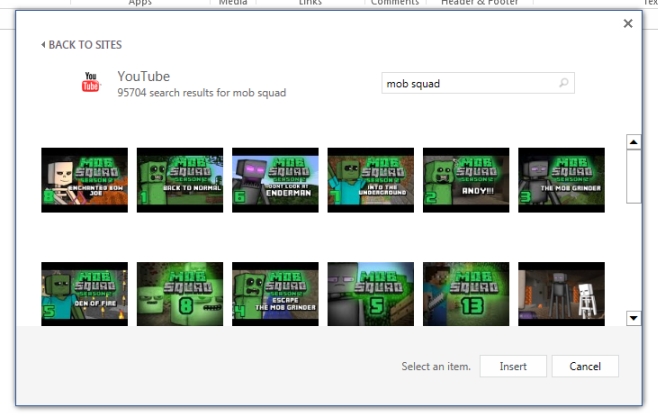
PowerPoint를 사용하면 라이브에 로그인 할 수 있습니다계정과 Facebook 및 OneDrive의 비디오를 삽입하십시오. 어떤 이유로 든 포함 옵션과 Bing 동영상 검색을 사용할 수 없습니다. 비디오 삽입 옵션은 MS Excel에는없고 일반적으로 필요하지 않은 다른 Office 응용 프로그램에는 없습니다.
또한 Office가Microsoft의 서버에 연결하여 다른 비디오 삽입 옵션을 채 웁니다. 나는 어제 이것을 가지고 놀았고 한 시간 동안 노력했지만 서버에 연결할 수 없었습니다. 오늘날 몇 초 만에 연결되었습니다. 이 기능은 PowerPoint에서 더 많이 사용될 것 같지만 얼마나 쉬운 지 좋아합니다. 나의 시대에, 우리는 이것을 달성하기 위해 농구대를 뛰어 넘어야했다. Office 2010에서는 매우 어려웠습니다.













코멘트